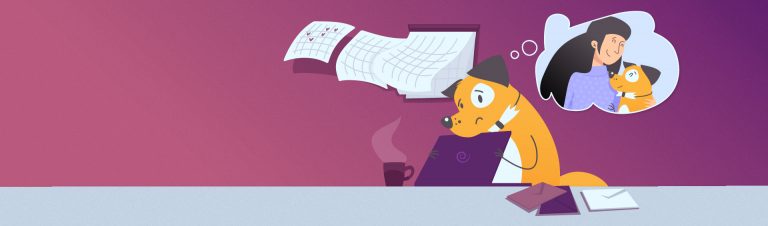
Со временем любая база подписчиков выгорает: люди начинают хуже открывать письма, реже переходить из них на сайт и делать покупки.
Почему подписчики становятся неактивными:
- Закрывают свою потребность в продукте. Например, человек искал CRM-систему. Когда нашёл подходящую, потребность пропала.
- Слишком много рассылок. Бывает, что пользователь подписывается на много разных рассылок с верой, что будет все их читать. Но в итоге не успевает, письма забивают почтовый ящик и раздражают его.
- Однообразные рассылки бренда. Только акции, или контент на одну и ту же тему. Со временем интерес к таким рассылкам пропадает.
- Меняют круг интересов. К примеру, человек сменил сферу: раньше работал в digital, а перешёл в шоу-бизнес.
Проблема. Неактивные контакты вредят рассылкам. Во многих сервисах тариф зависит от количества подписчиков: чем их больше, тем дороже отправлять письма. Неактивные контакты не несут пользы, лежат грузом и только повышают ежемесячную цену.
Также такие контакты ухудшают показатели писем: открытия и клики падают, конверсия тоже уменьшается.
Решение. Раз в 2-4 месяца найдите неактивные контакты и попытайтесь снова заинтересовать их рассылками. Если подписчик не «оживает», его лучше удалить — так вы сэкономите на тарифах сервиса и улучшите показатели. В email-маркетинге работа с неактивными подписчиками называется реактивацией.
Шаг 1. Готовимся к реактивации
Обычно в ходе реактивации мы предлагаем клиентам большую скидку, подарок или полезные материалы. В таких письмах маркетологи часто используют провокационные темы, чтобы подписчики точно открыли письмо.
Если база растет быстро (более 50 регистраций или подписок в день) — лучше проводить реактивацию подписчиков раз в 2 месяца, если не очень — можно и раз в 4. Тех, кто не отреагирует на реактивацию, удаляем из активных контактов и не отправляем им письма. А если хотите сэкономить на сервисе рассылок — можно удалять их из аккаунта.
Реактивация проводится в четыре этапа:
- Настраиваем сегментацию. Выявляем подписчиков, которые давно не читали письма и не делали других действий.
- Строим стратегию. Планируем конкретные рассылки.
- Готовим письма в сервисе рассылки. Разрабатываем шаблоны и настраиваем логику отправки.
- Анализируем — подводим итоги реактивации.
Разберем, как провести реактивацию в Unisender.
Шаг 2. Настраиваем сегментацию
Создаем список контактов в Unisender и называем его «Реактивация».
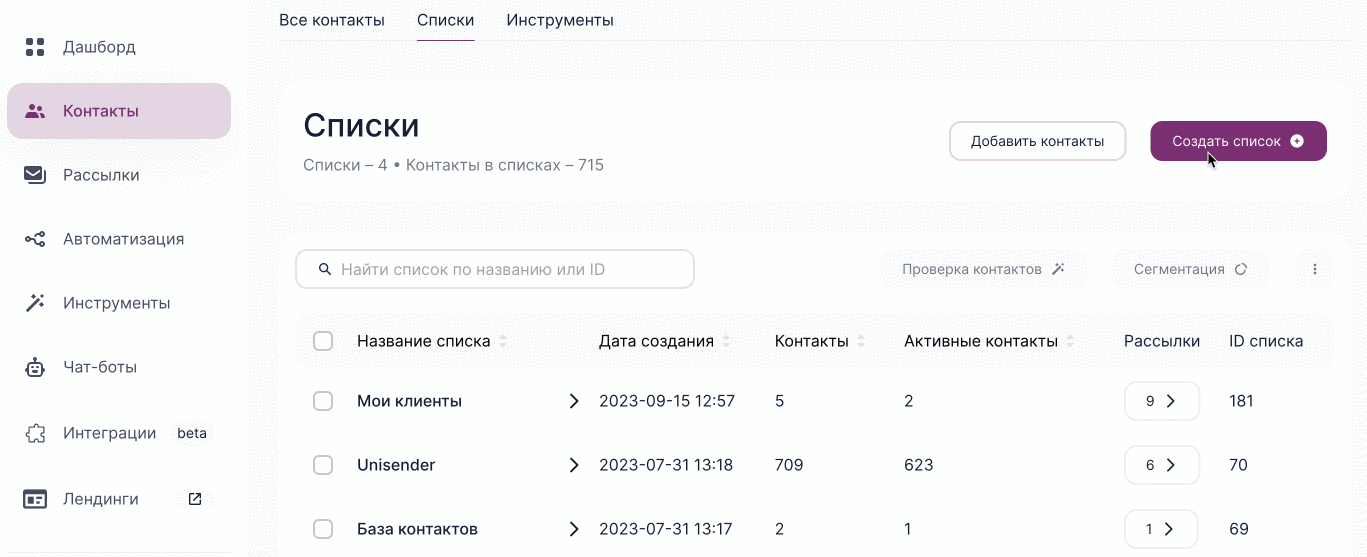
Выявляем неактивных подписчиков. В Unisender есть два способа, как это сделать. Можно отфильтровать подписчиков по рейтингу или по последнему прочтению письма.
По рейтингу письма. Рейтинг контакта — это его реакция на письма. Рейтинг измеряется в 5-ти бальной системе, где самые активные подписчики получают 5 баллов (выглядят как звездочки). Контакты без звездочек еще не получали писем. А те, у кого всего один балл, получают письма, но не открывают их. Они-то нам и нужны.
Чтобы выделить эти контакты, заходим в раздел «Списки». Нажимаем «Сегментация» и в выборе условий выбираем «Рейтинг» — «равно» — «одна звездочка». Нажимаем на кнопку «Применить сегмент» и видим контакты, которые нужно реактивировать
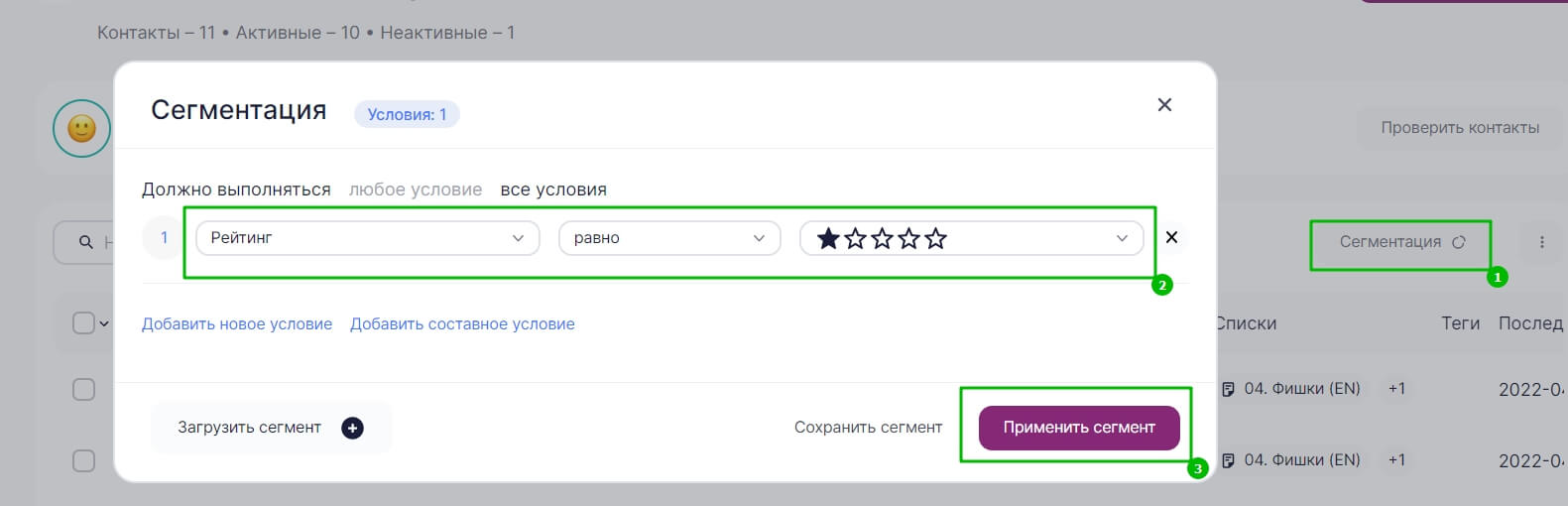
Эти контакты нужно экспортировать в новый список «Реактивация». В этом способе мы не учитываем активность читателя за последние месяцы, ориентируемся только на то, как подписчик читал все рассылки.
По последнему прочтению. Еще один подход к реактивации — выделить подписчиков, которые давно не читали писем. В нашем примере рассылка отправляется один раз в неделю, потому мы выбираем период в два месяца.
Нажимаем «Сегментация» в разделе «Контакты» — «Списки» и выбираем из выпадающего списка «Последнее прочтение». Указываем дату меньше чем 2-3 месяца от текущей даты.
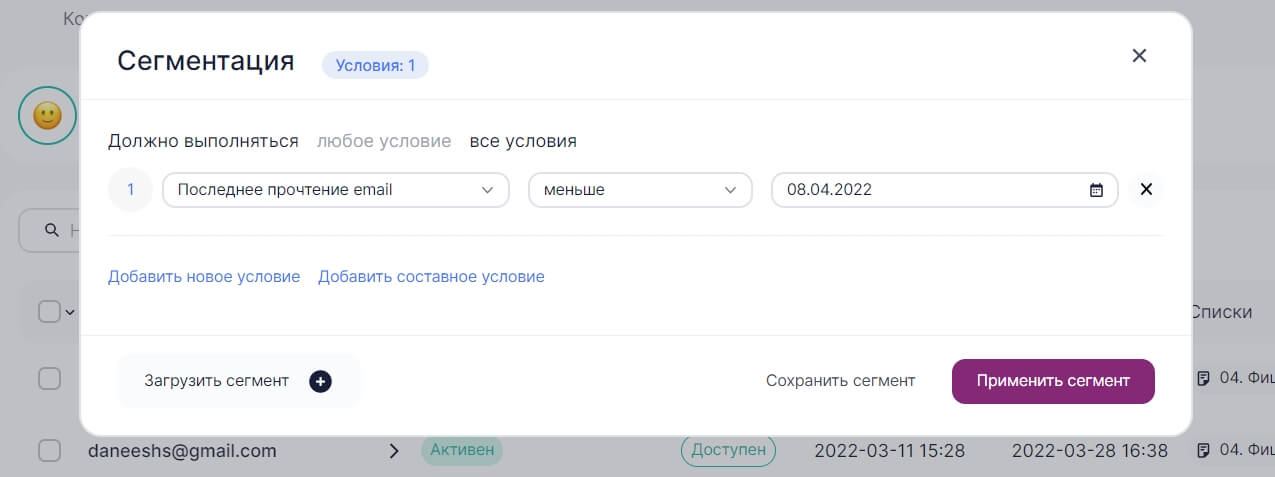
Выбор контактов для реактивации по последнему прочтению
Контакты также нужно будет экспортировать в список «Реактивация».
Мы будем работать с примером по рейтингу.
Шаг 3. Строим стратегию
После того, как список контактов сформирован, переходим к разработке стратегии. На этом этапе мы продумываем реактивационные письма, их количество, логику и контент.
Чтобы вернуть подписчика, мы можем отправить ему 2-3 письма, в которых:
- честно сообщим, что собираемся отписать его от рассылки;
- дадим подарки или полезный контент;
- дадим скидку на услуги или товары с ограниченным сроком действия.
В нашем примере мы будем дарить подписчику подарок. В цепочке используются стандартные тексты и шаблоны, которые можно найти в разделе «Автоматизация» Unisender.
Шаг 4. Создаем цепочку писем в Unisender
Заходим в меню «Автоматизация» и нажимаем кнопку «Создать цепочку». Затем выбираем цепочку «Реактивация. Подарок» из шаблонов автоматизации.
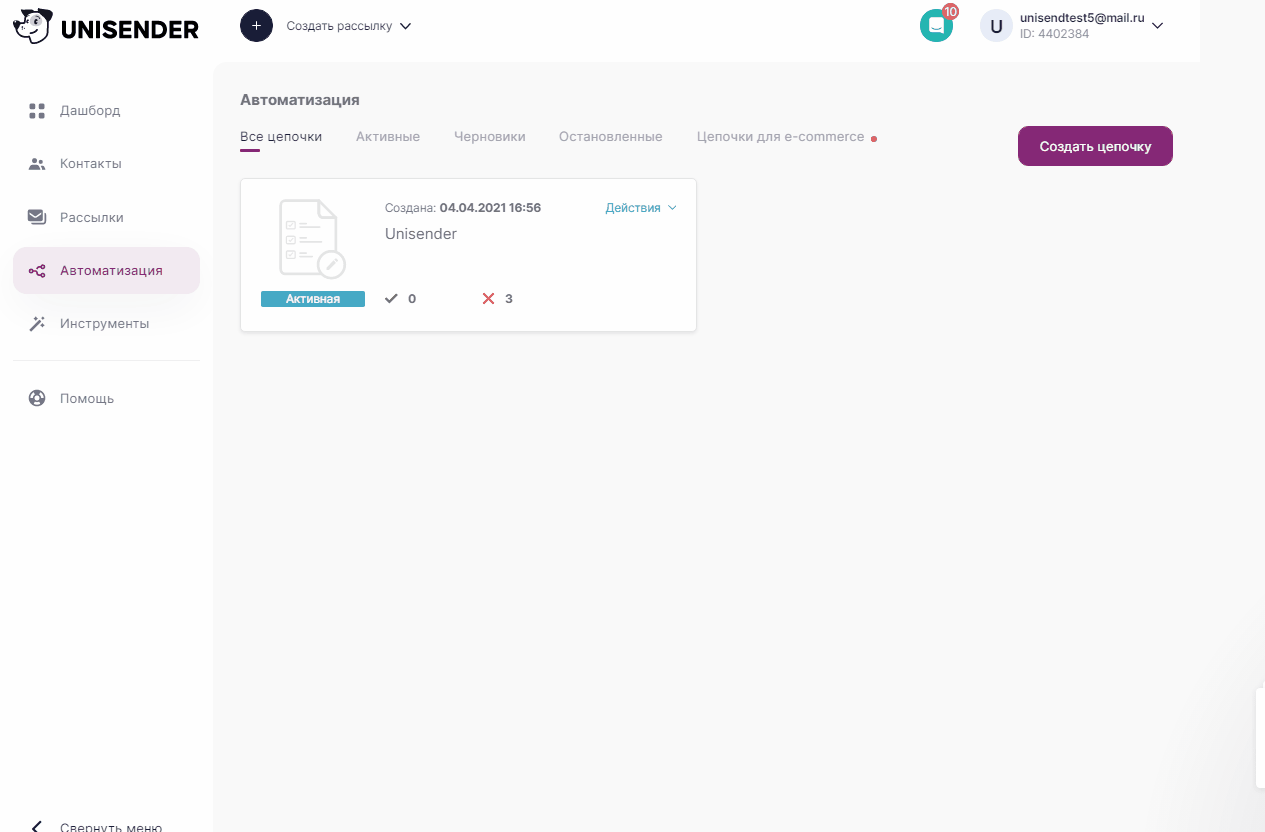
Шаблоны автоматических цепочек временно недоступны. Однако вы можете создать такую цепочку самостоятельно, опираясь на скриншоты в статье.
Даем название цепочке. Мы назвали ее «Реактивация».
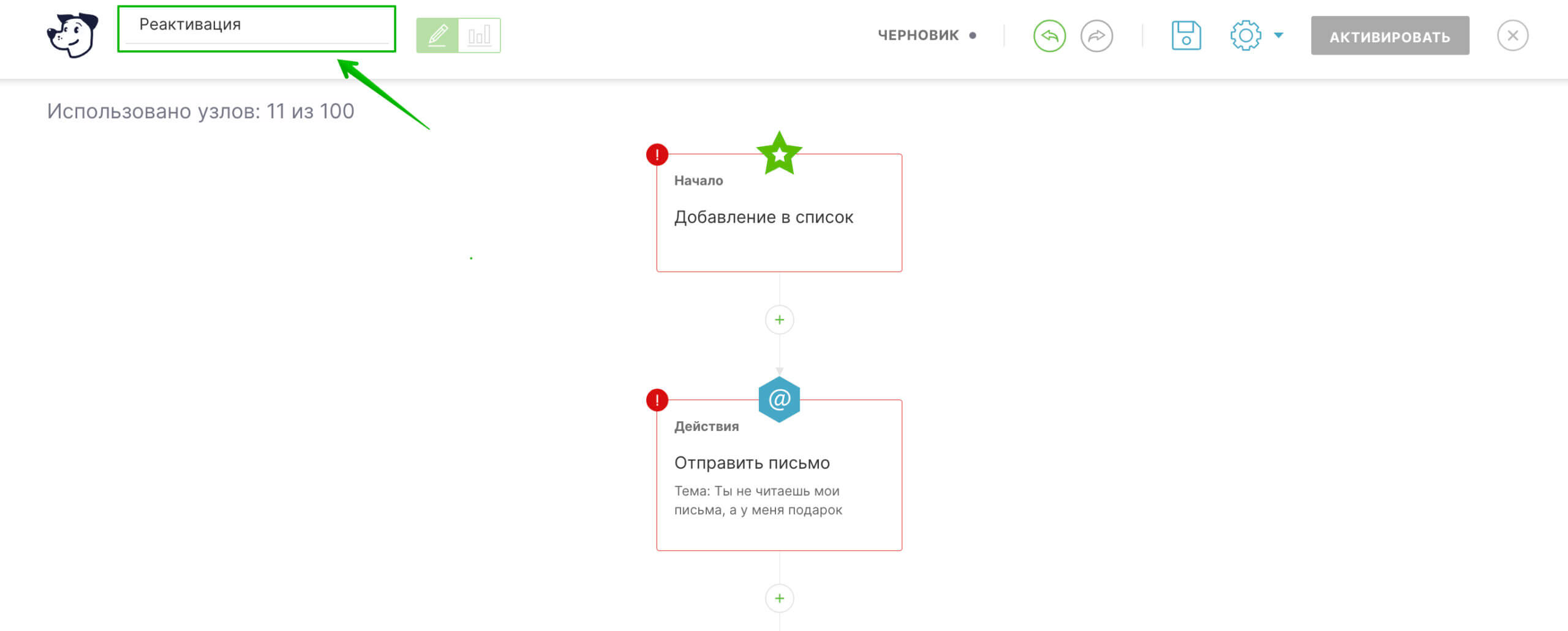
Вы можете назвать цепочку так, как вам удобно
Добавляем список контактов. По нему мы отправим цепочку.
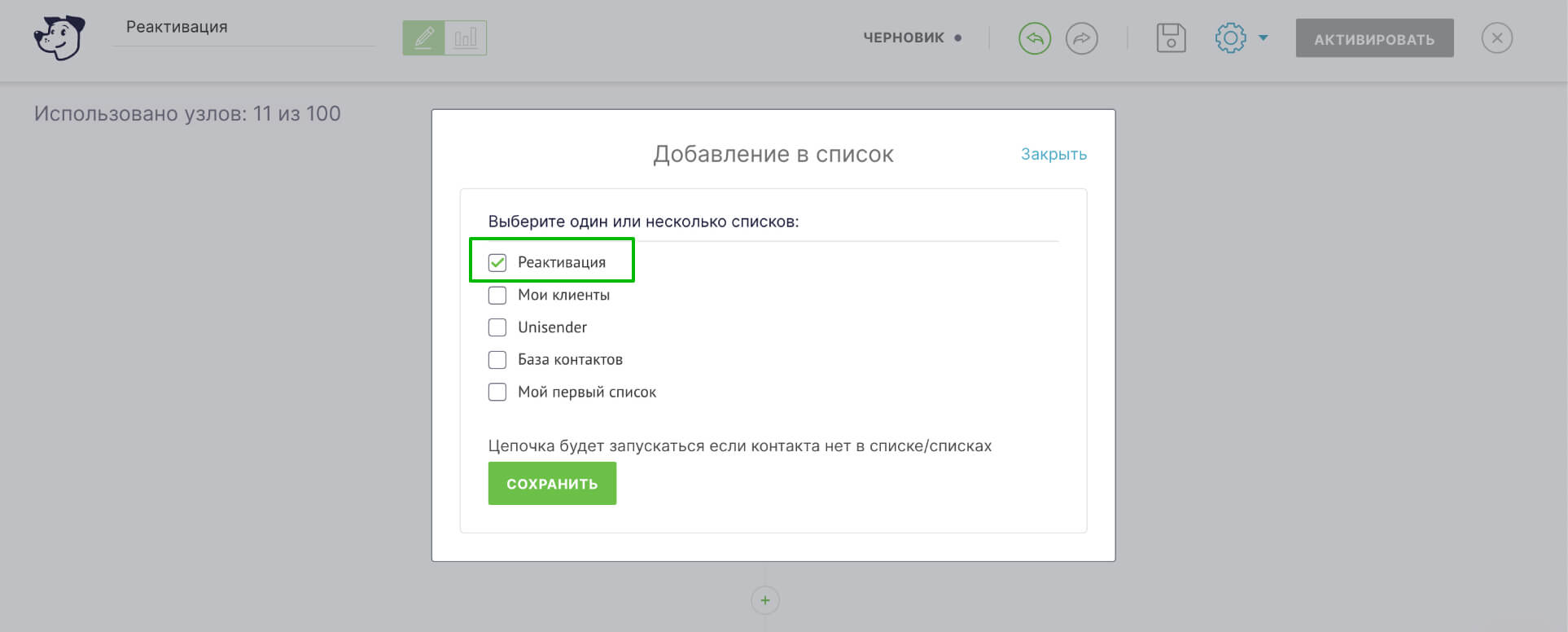
Ранее мы создавали список «Реактивация». Выбираем его
Обязательно сохраняем прогресс на этом этапе.
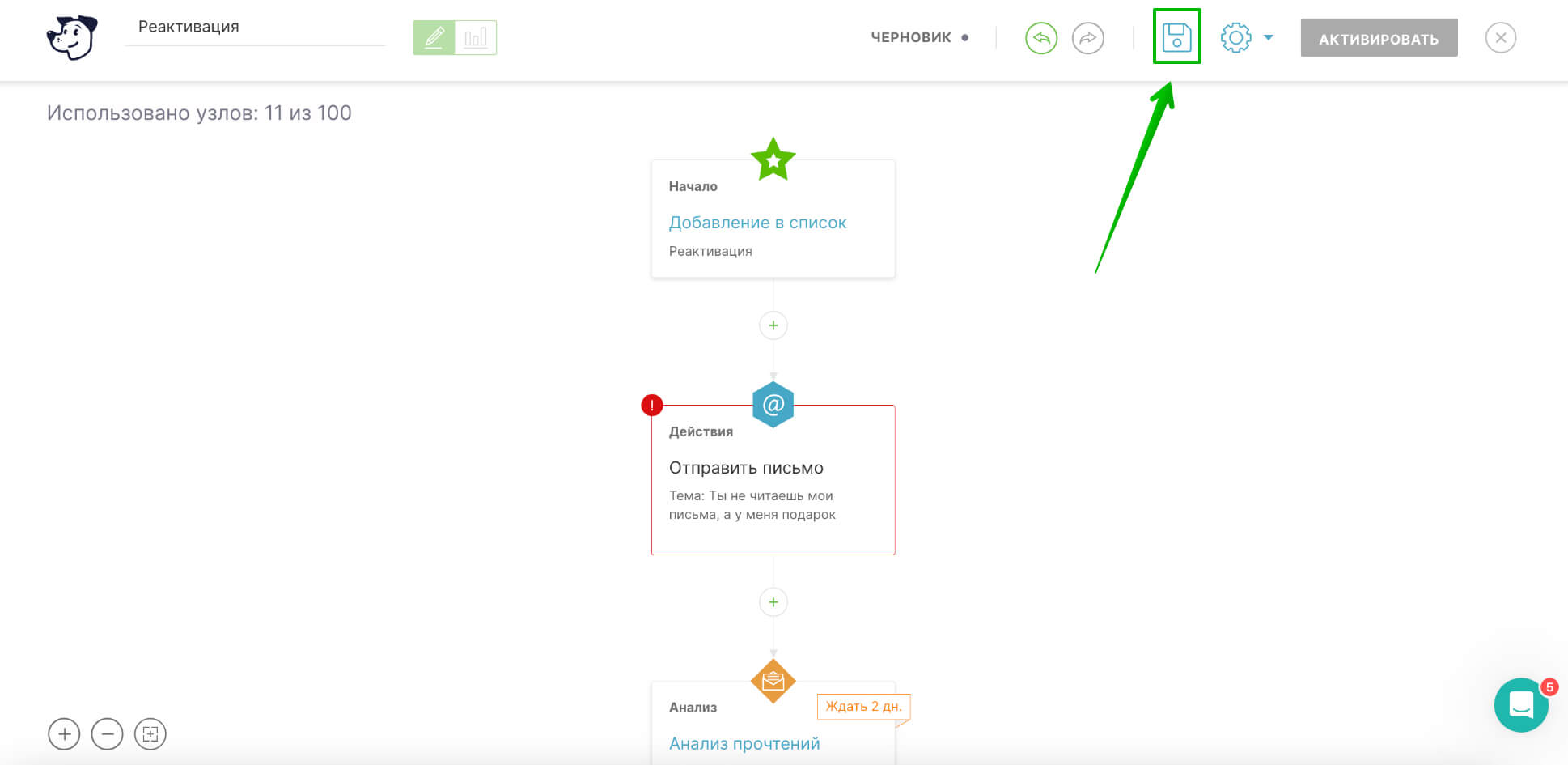
Сохранится название цепочки и список
Настраиваем первое письмо цепочки. Для этого нужно кликнуть на редактирование в правом верхнем углу блока «Отправить письмо».
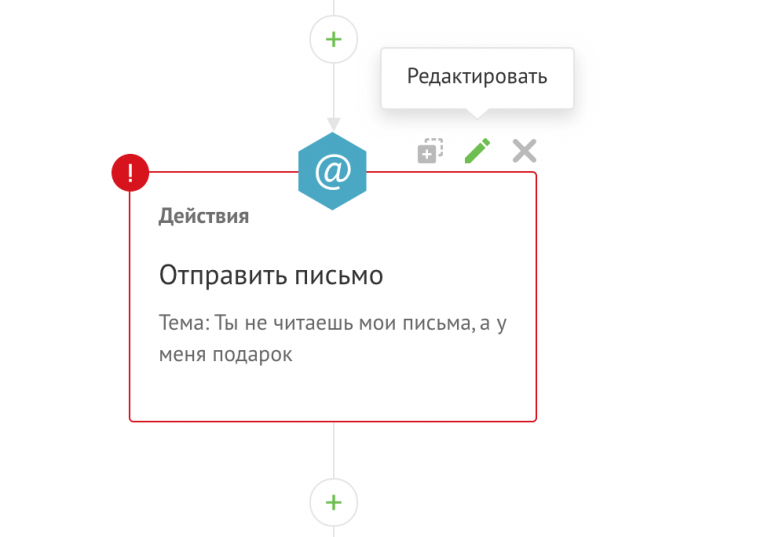
Выбор редактирования первого письма
На этом этапе мы:
- Указываем адрес отправителя и его имя. Письма нужно отправлять с корпоративной почты. Большинство сервисов рассылок отправляют письма только с корпоративных почт. С выбором имени отправителя поможет наша статья в блоге. Если вы уже отправляли письма, можно указать сохраненного отправителя.
- Придумываем тему первого письма. Она должна быть провокационной, личной, эмоциональной и необычной. Но соответствовать вашему корпоративному стилю. В общем, такой, чтобы пользователь открыл письмо, но не отправил вас в спам. В блоге мы собирали идеи для реактивационных писем, рекомендуем заглянуть.
- Меняем текст письма в шаблоне. В примере в качестве подарка мы дарим промокод с ограниченным периодом действия, чтобы реактивировать не просто в чтение рассылок, а сразу в покупку. Но кроме промокода, реактивационных механик много:
- дать подарок;
- дать скидку;
- дать полезный контент, хорошо работает для инфобизнеса;
- предложить бесплатную доставку, праздничную упаковку или другой сервис;
- просто сыграть на жалости.
Выберите ту, которая подходит вам. Если решите использовать промокод, как у нас в примере — ставьте ограниченный срок действия, чтобы стимулировать пользователя купить быстрее и не ждать результатов реактивации слишком долго.
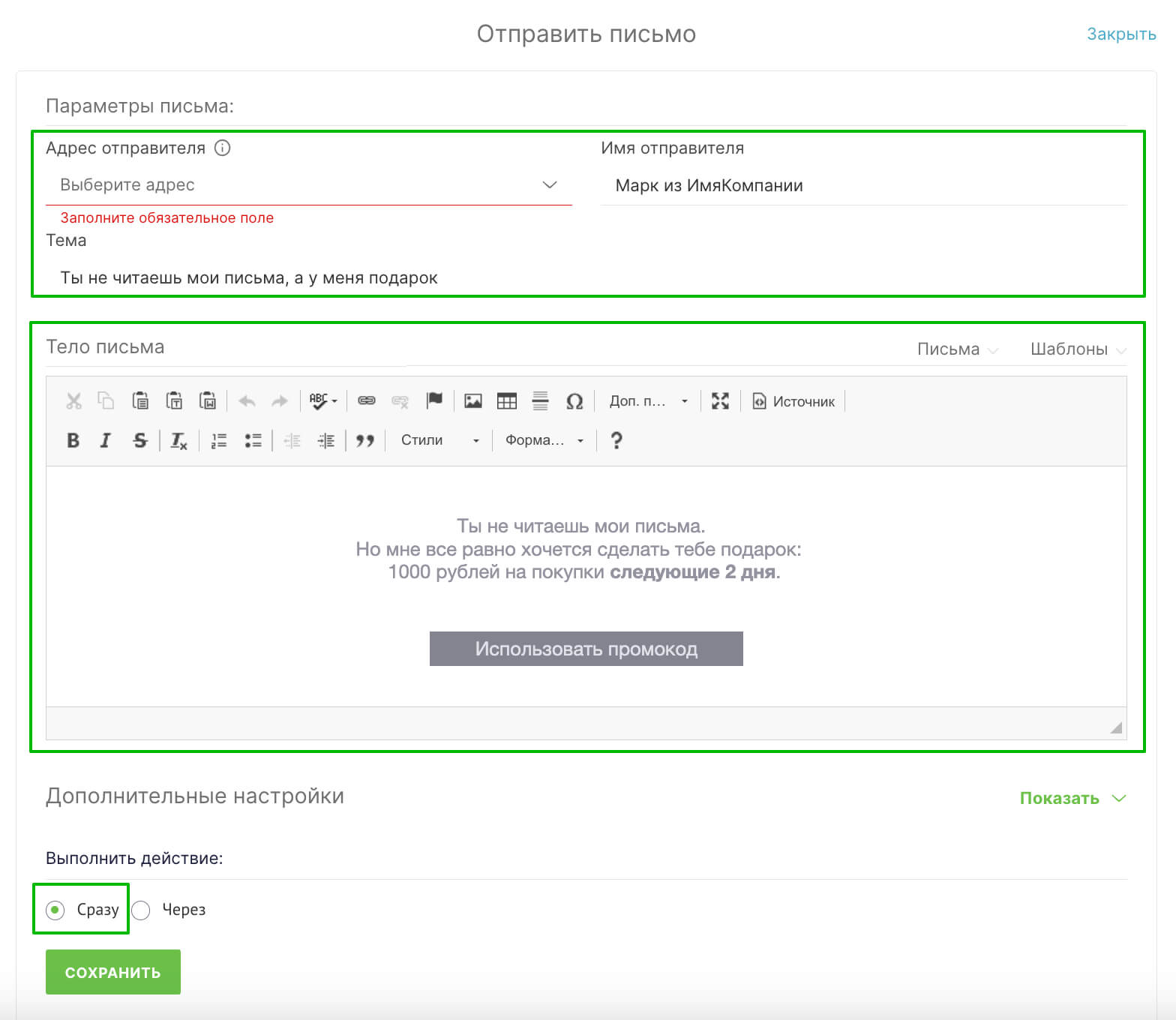
В разделе «Выполнить действие» выбираем «Сразу», так как хотим, чтобы цепочка запустилась сразу, когда мы ее сделаем
Результат обязательно нужно сохранить.
Помимо редактирования стандартного шаблона из цепочки, вы можете сделать письмо 3-мя другими способами:
- использовать письмо из уже отправленных рассылок;
- создать письмо в блочном редакторе и сохранить как шаблон;
- сверстать в HTML и сохранить как шаблон.
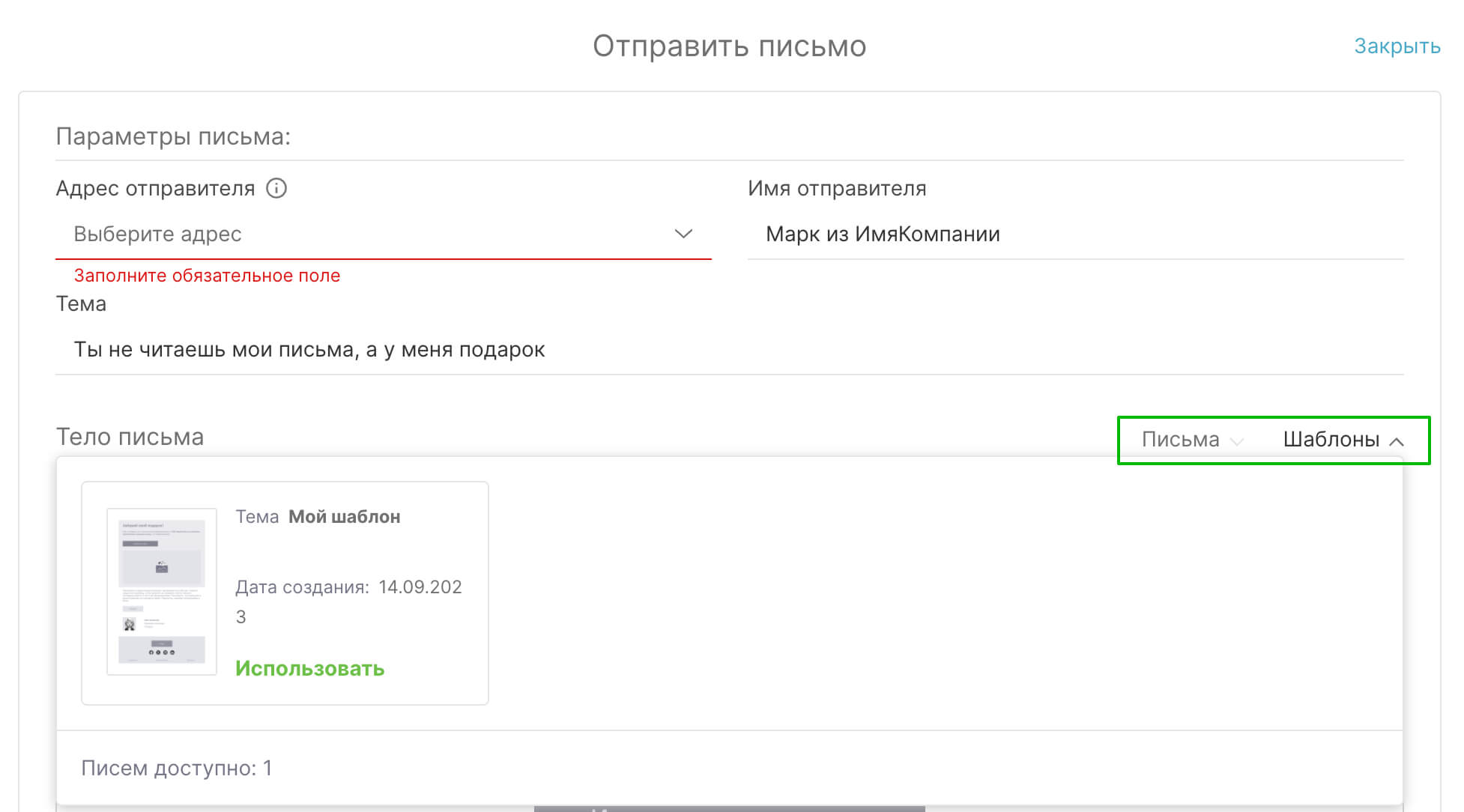
Письмо можно создать по одной из ссылок: из личных шаблонов или отправленных писем
Добавляем блок анализа прочтения. Если пользователь прочитал письмо — мы достигли цели, подписчик реактивирован. Дополнительно также можно проверить, воспользовался ли он промокодом.
Если нет — отправляем следующее письмо. Вставим блок анализа прочтения, чтобы выделить пользователей, которым нужно отправить второе письмо.
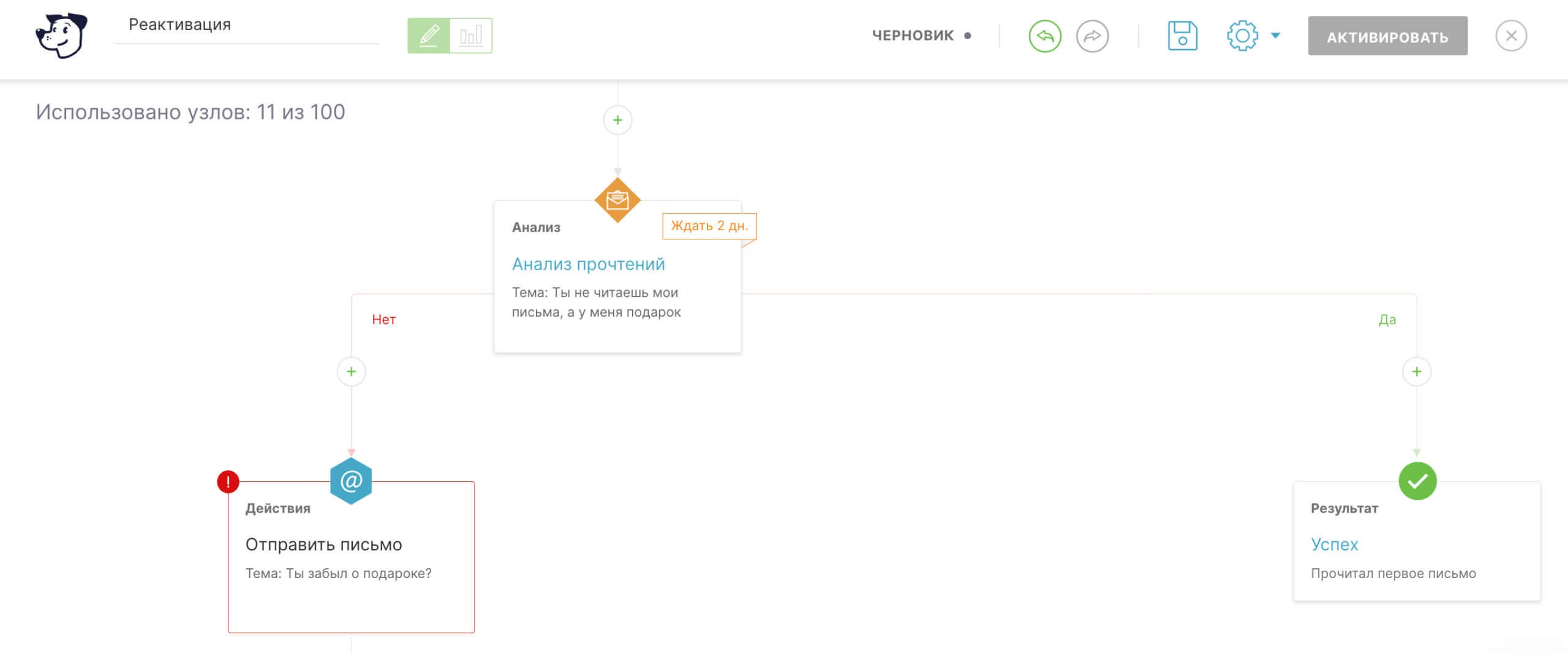
Анализ прочтения поставлен после первого письма
Мы анализируем, прочитал ли пользователь письмо, в течение двух дней. Можно поставить срок чуть больше, но лучше не затягивать — если пользователь не читает письма и подарок его не мотивирует — вряд ли что-то изменится за неделю.
Настраиваем второе письмо цепочки по аналогии с первым. Также выбираем отправителя, тему письма и тело письма.
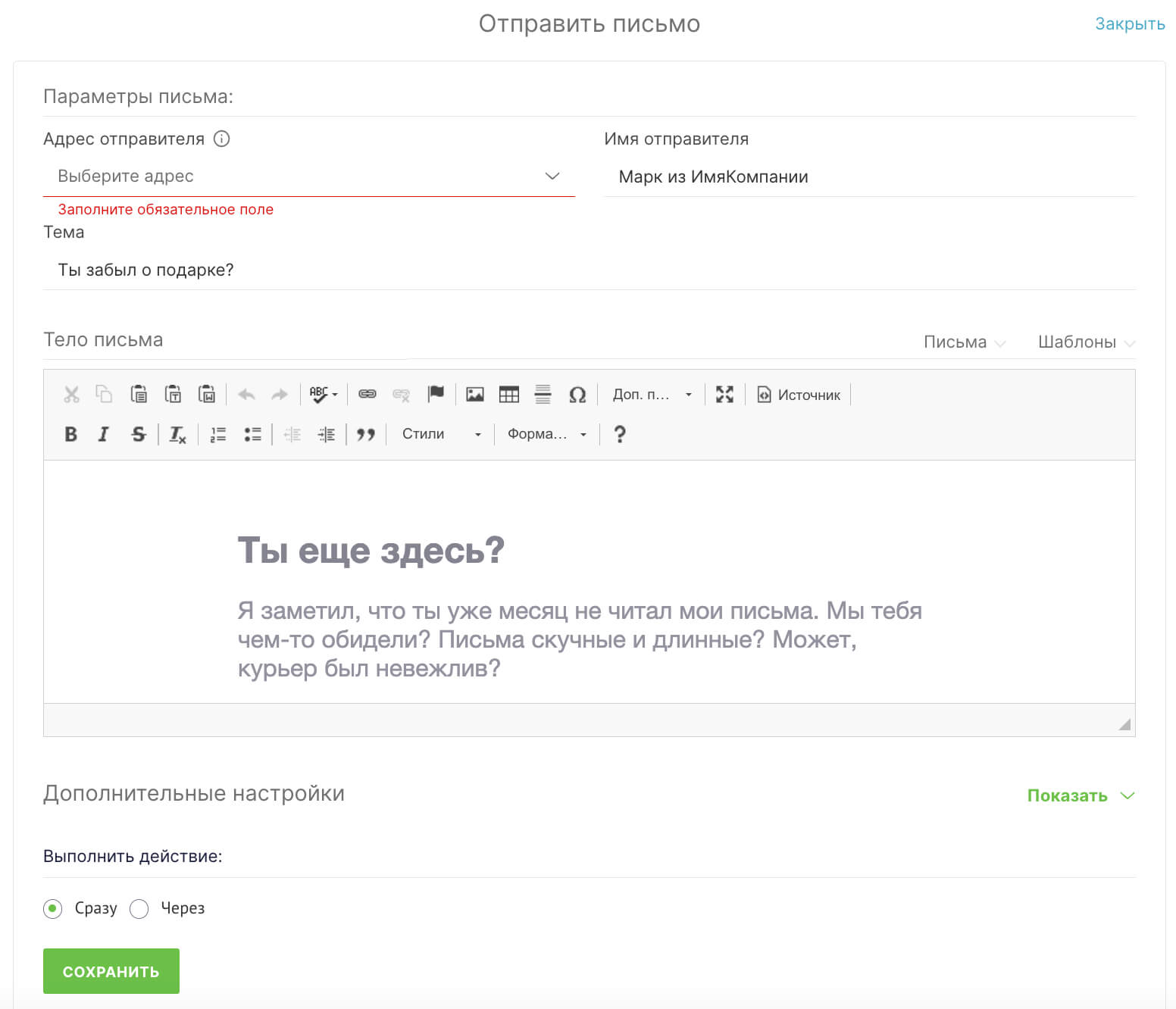
Настраиваем второе письмо цепочки
После этого письма также ставим блок анализа прочтения. Если подписчик не читает — настраиваем отправку третьего письма.
Настраиваем третье (и последнее) письмо. Как и в предыдущих, настраиваем отправителя, тему письма и тело письма.
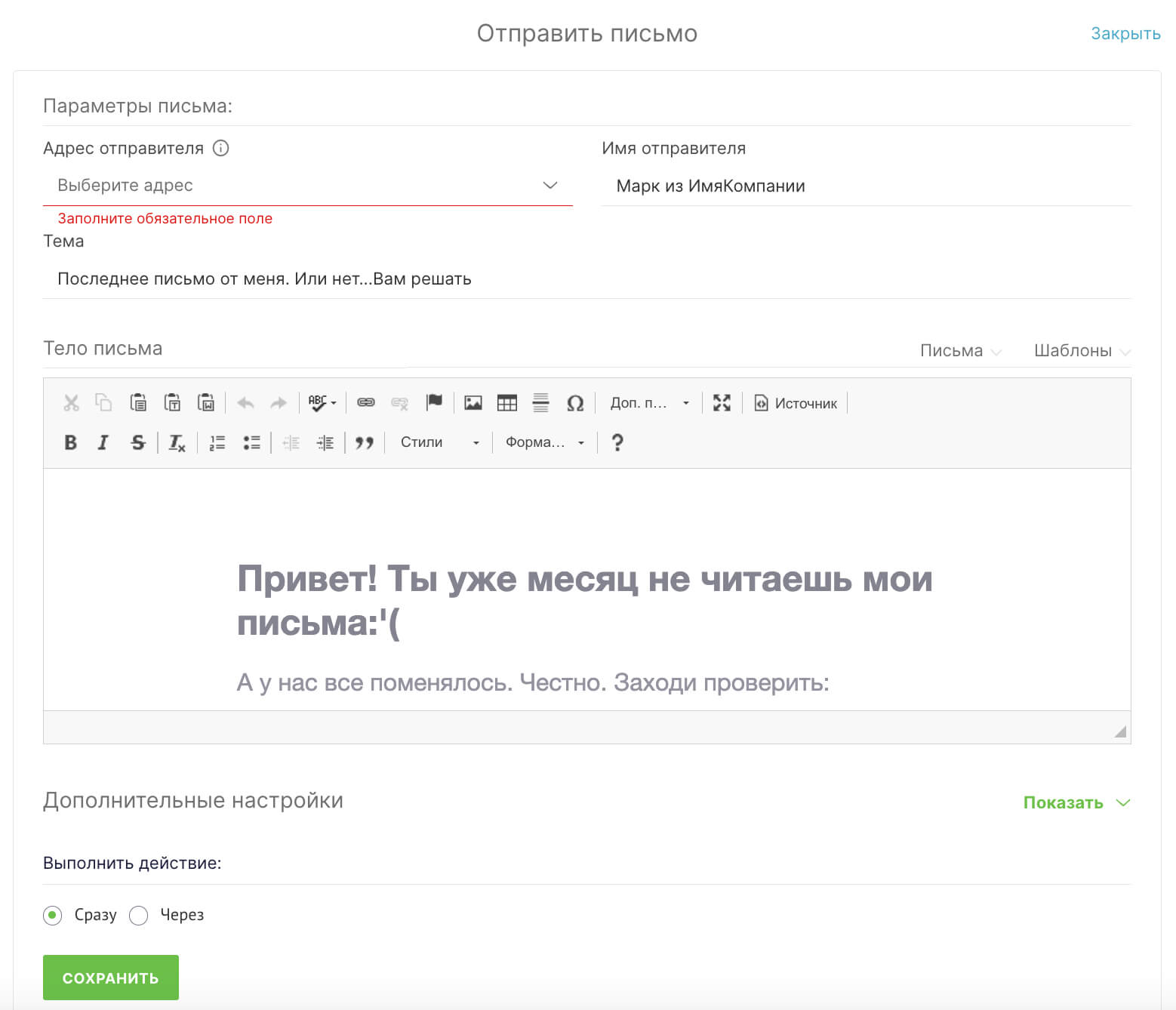
Настраиваем третье письмо из цепочки
А вот блок анализа будет несколько другим — реакция на последнее письмо определит результат всей цепочки.
Настраиваем общий блок анализа для цепочки. Если пользователь прочитал третье письмо — мы его реактивировали. Если нет — все, письма он не читает и можно его исключать из базы.
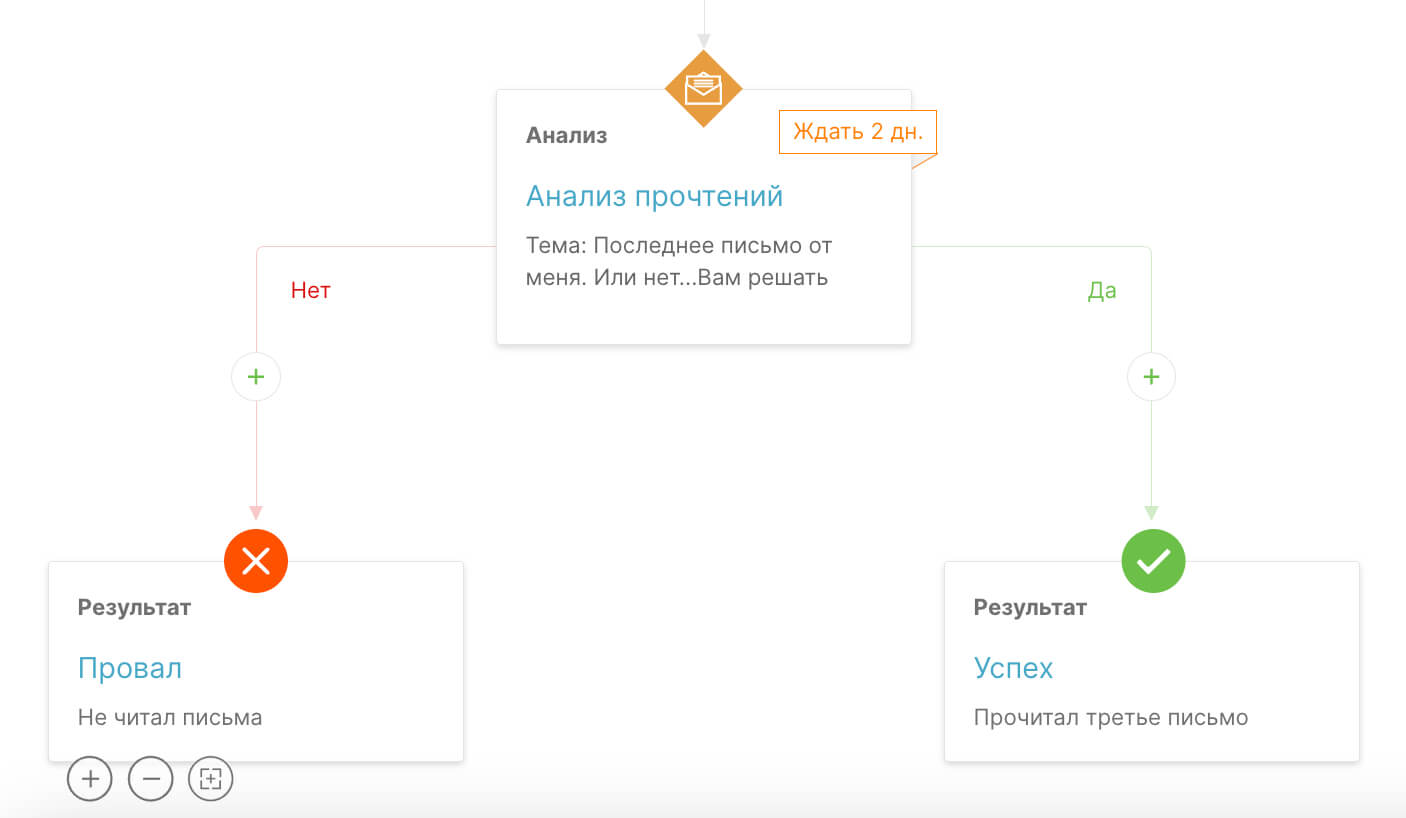
Шаг 5. Анализируем результат
За 6 дней мы выяснили, какие подписчики больше не хотят читать письма.
Контакты, которые удалось реактивировать, нужно перенести в списки активных рассылок. Пользователей, которые не прочитали ни одного письма, лучше исключить из рассылок.
Эту цепочку нужно постоянно улучшать: менять предложения, темы писем, чтобы реактивировать больше подписчиков. Возможно, какие-то идеи вы сможете взять из статьи в блоге про реактивацию.
Реактивация — важный этап работы с контактами. Помогите подписчикам быть на связи с вашим брендом и они отблагодарят вас регулярными покупками.
Полезные материалы
Как разбудить уснувшую базу. Подробная инструкция по реактивации
44 темы письма для реактивации
Как навести порядок в базе подписчиков
Как поднять показатели рассылки, отправляя меньше писем